説明機能仕様ダウンロード画像使い方
スクリーンショットを編集して注釈を付けることができるスクリーンショットユーティリティ
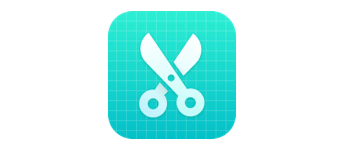
PC の画面(フルスクリーン、ウィンドウ、特定の領域)のスクリーンショットを撮影し、注釈を付けるなどの編集を行うことができる、Windows 向けのスクリーンショットソフト。
EaseUS ScreenShot の概要
EaseUS ScreenShot は、無料のスクリーンキャプチャーソフトです。
EaseUS ScreenShot の機能
EaseUS ScreenShot の主な機能です。
| 機能 | 概要 |
|---|---|
| メイン機能 | スクリーンショットの撮影、編集、保存 |
| 機能詳細 | ・フルスクリーン、ウィンドウのみ、またはデスクトップの特定の領域をキャプチャ ・テキスト、矢印、ハイライト、透かし、円、四角形などのツールを使用して、スクリーンショットを編集 |
すばやくスクリーンショットを撮影できます
EaseUS ScreenShot は、PC の画面のフルスクリーン、ウィンドウのみ、またはデスクトップの特定の領域をキャプチャし、スクリーンショットをすばやく編集したり保存ができる、WIndows 向けのスクリーンショットソフトです。
スクリーンショットは、PNG / JPG / BMP 形式で好みの場所に保存することができます。
すぐにその場で編集することができます
EaseUS ScreenShot を使用すると、四角、楕円形、矢印、ペン、ハイライト、モザイク、テキスト などのツールを使用して、スクリーンショットをその場で編集できます。
フルスクリーンショットや長方形(特定の領域の)スクリーンショットには任意のホットキーを割り当てることができるので、すばやいスクリーンショット操作が可能です。
実行ファイルを圧縮することができるツール
EaseUS ScreenShot は、自動保存と編集機能を備えている便利なスクリーンショットユーティリティです。Windows 組み込みのスクリーンショット機能よりももっと便利なスクリーンショットアプリを探している場合におすすめできます。
機能
- スクリーンショットの撮影、編集、保存
- フルスクリーン、ウィンドウのみ、またはデスクトップの特定の領域をキャプチャできます
- テキスト、矢印、ハイライト、透かし、円、四角形などのツールを使用して、スクリーンショットに注釈をつけたり、編集したりすることができます
使い方
インストール
1.インストール方法
- [今すぐインストールする]ボタンをクリックし、ダウンロードとインストールを開始します。
- インストールが完了しました。[今すぐ始める]をクリックします。
基本的な使い方
1. 基本的な使い方
EaseUS ScreenShot が起動すると、システムトレイにアイコンが表示されます。
- 右クリックメニューから、スクリーンショットを行ったり設定にアクセスできます。
- トレイアイコンをダブルクリックするとメインウィンドウが表示されます。
- 各ボタンからスクリーンショットを撮影できます。
- スクリーンショットを撮影すると、さまざまなツールを使ってスクリーンショットの編集ができます。
2.設定
- 「設定」にアクセスすると、画像のフォーマットや保存先、ホットキーなどを設定できます。
・画像を自動的に保存する場合は、「画像を常にデフォルトのパスに保存する」をチェックします。

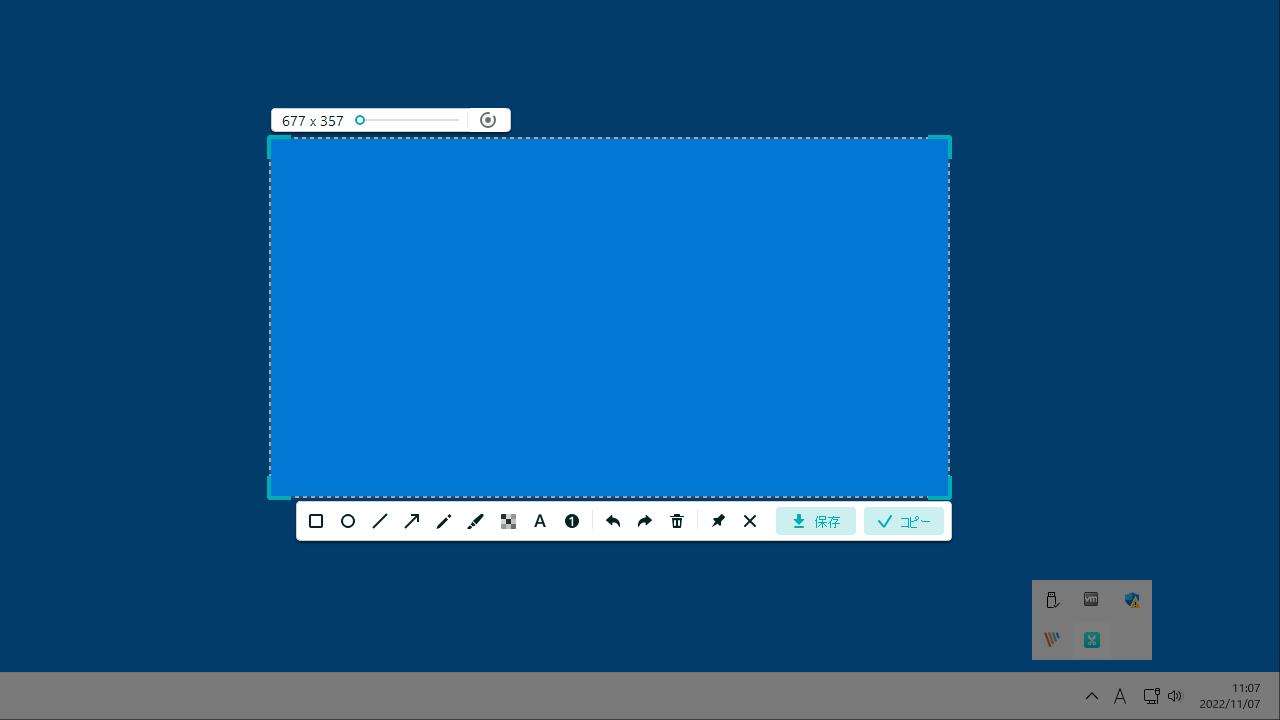
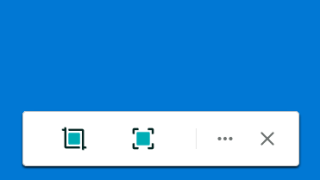
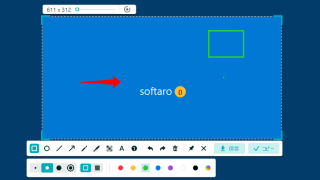
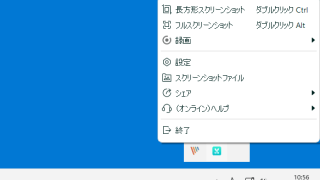
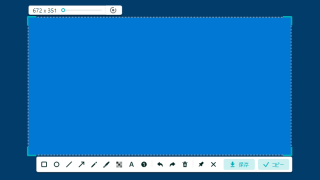
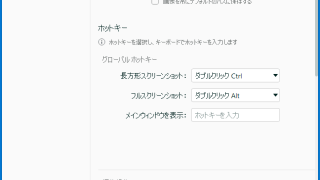
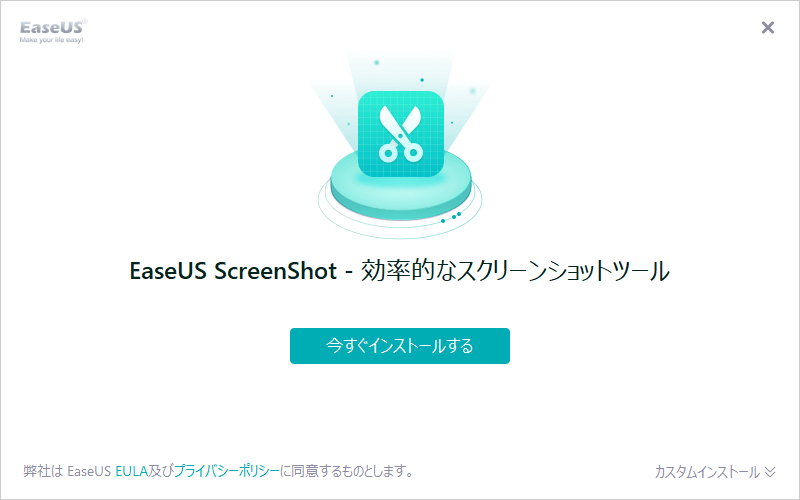
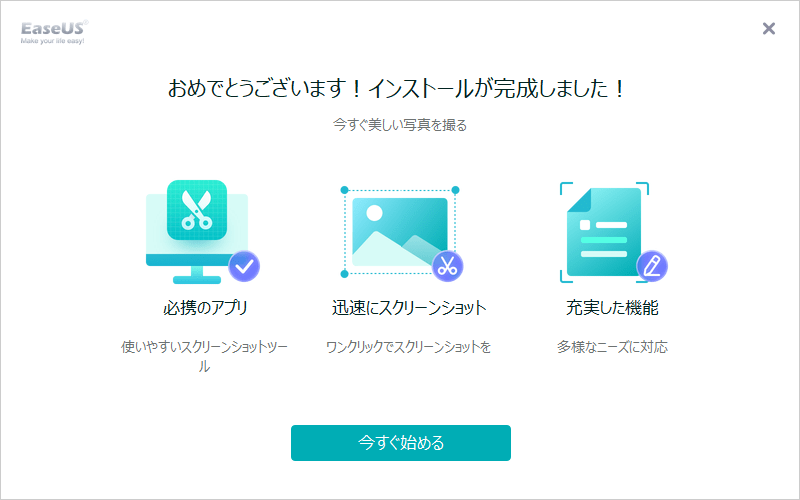
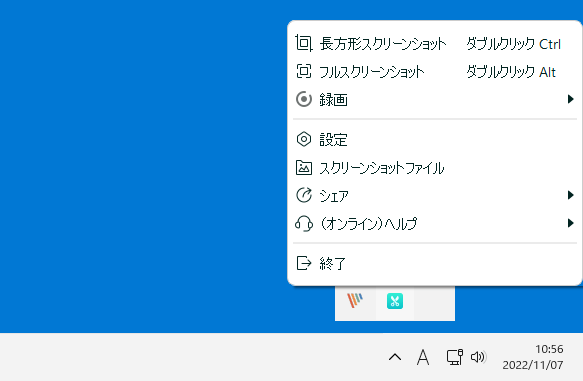
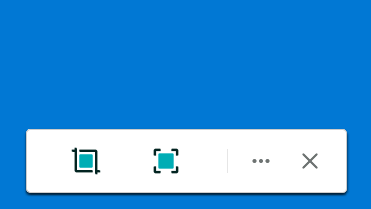
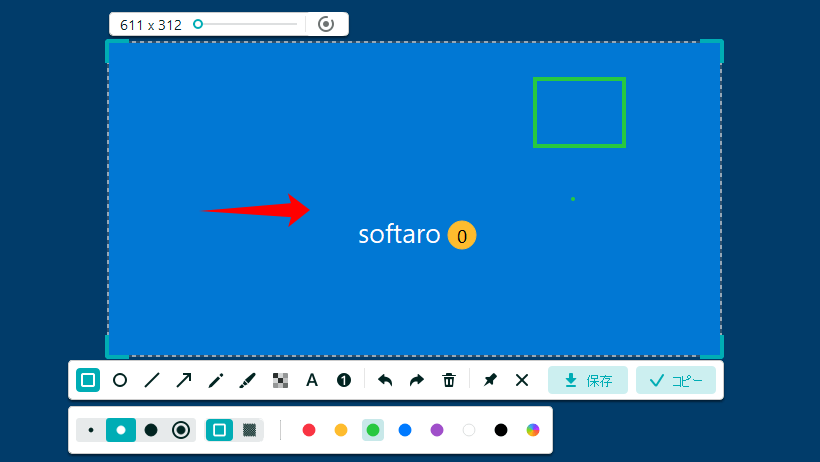
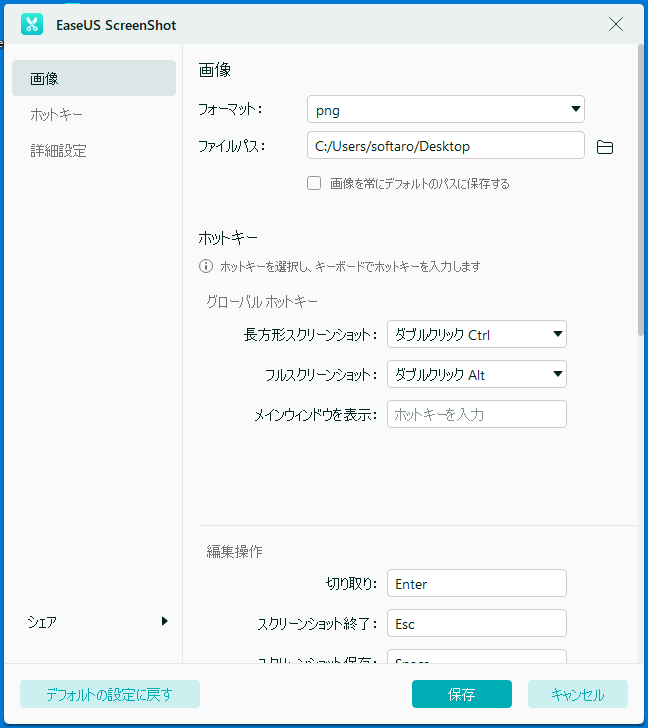
EaseUS ScreenShot は、どなたでも無料で使用できます。